はじめて本を自炊してみた:3分LifeHacking
「このまま電子書籍の充実を待ってたんじゃいつになるか分からない!」「自力で本を電子書籍にしてしまおう!」ということで、自炊にチャレンジしてみました。意外と簡単ですから、家の中が本で困っている人はぜひやってみてはいかがでしょうか。
電子書籍を読むのにもすっかりなれた今日このごろ、当初は「電子書籍で読んで頭に入るかなあ」なんて思ってた訳ですが、慣れってのは恐ろしいもので、いつのまにかすっかり紙の本を手に取って持ち運ぶのがめんどくさくなってきてしまった。
とはいえ、日本は電子書籍に関してはすっかり遅れを取っちゃった感がありまして、電子書籍のラインアップはいまだに物足りないままなんですよね。
「このまま電子書籍の充実を待ってたんじゃいつになるか分からない!」「自力で本を電子書籍にしてしまおう!」ということで、いわゆる“自炊”というものにチャレンジしてみました!
ちなみになぜ本を自分でスキャンすることを自炊って言うのかしら、と思って調べてみたら、昔のROMカセットをバックアップしてたときの「自吸(自分で吸い上げる)」からきているという説と、自分で作るから「自炊」という2つの説があるみたいです。
本の自炊とは要するに、
- 裁断機等で書籍を分解
- ページずつスキャン
- OCRで画像データを文字列データに変換(必要に応じて)
- PDFファイル化
という一連の作業です。まあアウトプットはPDFでも画像ファイルのZIPでも何でもいいそうです。当初はめんどくさそうと思っていたのですが、まあやってみるとこれが簡単。しかもしかも結構楽しいわけです。
必要な物
ドキュメントスキャナ
まずはスキャナ。それも書類を読むことに特化したドキュメントスキャナが必要です。個人ユースでのスキャンなら、PFUの「ScanSnap S1500」とキヤノンの「ImageFormula DR-2510C」が定番みたいですね。どちらも価格は4万円前後。またともに超音波重送検知という機能がついていて、これが結構重要です(後で述べます)。
裁断機
本を分解するための裁断機です。1万円程度からありますが、たいていは大きくて重いので、個人で買うのはちょっと大変そう……。ちなみに裁断自体はkinko'sで1冊100円でやってもらえるとのこと。数が少ない場合はそれもいいですね!
裁断機を買うのはちょっと気が引けたので、今回はスキャナと裁断機をセットで、その名も「自炊セット」として貸し出してくれる「スキャレン」というサービスを利用しました。期間は1週間。このレンタル期間中に、家中の本という本を全部電子書籍化するのが目標です。
裁断
まずは裁断です。これが裁断機、よく学校の図工室とかにありましたよね。文庫本や薄い本なら簡単に気持ちよく切れますよ。本の背中から何センチくらいのところを切るかは本によって違うので、ちょっと慣れが必要かも。あんまり近すぎるとノリが残っちゃうし、かといって、遠いと文字が切れちゃうし……。
また分厚いカバーのものは、まずカバーをはがしたり(手でちぎっても、カッターなどを使っても大丈夫です)、裁断機にはめられないような分厚い本は2〜3回に分けて切る、などの手間が必要な時もあります。けど慣れると、1時間で100冊程度はガシガシ裁断できるようになれます。ってか、床で長時間作業すると腰が痛いです。できれば机の上でやりましょう……(反省)。
カバーなどを保存したい方はカバーも切り抜いておきましょう。ハードカバーのものは……あきらめましょう。私はあきらめました(実際にはドキュメントスキャナじゃない普通のスキャナでスキャンするって手もあるのですが、手間を考えると……)。
裁断が終わると、本の背の部分が固い棒みたいになって残ります。何かに使えそうだなと思ったけど、結局思いつかず捨てました。
スキャン
いよいよスキャンです。このS1500は一度にスタックにのせられるのが50枚程度なので、たいていの本は何束かにわけてスキャンすることになります。この辺はもうちょっとのせられるとうれしいんだけどなあ。メーカーさんの改良に期待したいところ。
でも、実際に動かしてみると、スキャン自体は、え!? これで読めてるの? と思ってしまうくらい早いです。カタログスペックによると1分20枚(スーパーファインモード)だそうで、がっしがっし読んでくれます。何度か束を追加する手間を含めても、1冊5分からやや厚めの本でも10分程度でスキャンが終わってしまいます。
ただ、時々重なって紙が送り出されてしまうことがあります。そんなときには“超音波センサーによる重なり検出”という機能が働いて、スキャンを停止して、教えてくれるのです。これがかなり便利で、私の環境ではほぼ100パーセント重なりを検知してくれました。この重走は連発するときもあれば、まったく起きないときもあるみたいで、紙質とスキャナ自体の部品の摩耗度によるみたいです。給紙するときに、奥の方をちょんっと押すとか、入れる前に1回ペラペラってページをめくってから入れるとか、なんかアナログなちょっとしたコツみたいなものはいくつかあるのですが……。
OCR
S1500の付属ソフトウェアにはOCR機能がついていて、スキャンされた画像から文字を検出してデータに直してくれます。これをしておくと、PDFのサイズが小さくなるし、文字列の検索が可能になるのです。ただ、すごく時間がかかるので、これはPDF化したあと、夜寝ている間にまとめてやってしまうのをお勧めします。でも縦書きのものはときおり間違って検出される率が多い気がします。縦書きは苦手なのかしら。
そういうわけで、1週間で100冊以上の本をPDF化することに成功。出来上がったPDFはiPadに入れて、「GoodReader」を使って読んでいます。「iAnnotate」や「i文庫HD」、「iBooks」「Fast PDF」「PDF Reader」など、さまざまなPDFビュワーを試してみましたが、速度とかファイルマネジメントの簡単さを考えると、結局GoodReaderが一番自分には合っているみたいです。
ほとんどの本は、スーパーファインモード(白黒600dpi・カラー300dpi)というので取り込んだのですが、たいていの本は快適に読めるけれど、自炊した物じゃない電子書籍に比べると時折ちょっと重く感じるときがあります。とはいえ、普通に読む分にはさまたげになるほどじゃないですが、ページをザッピングしながら読むときにはちょっと気になります。この辺は iPad2がでたら真っ先に買ってしまいそう……。
電子書籍化で起こったこと
さて、そんなわけで電子書籍化で何が起こったかというと。
部屋が超きれいに!
本棚がなくなりました。あとついでに本が山積みになっていた机の上も超きれい。
外出時が楽
もう朝出かけるときに今日はどの本を持っていこうかなんて、迷う必要がなくなります。
検索できる
OCR化しておくと検索ができます。仕様書やマニュアルなんかでは超便利。
電子書籍化自体が結構楽しい...
ガッシャーンと裁断して、取り込む作業がわりと気持ちよくて、買ったばかりの本もちゅうちょなく裁断機に放り込んでしまいます。あとブックオフが宝の山に見えてきます。
まあそれ以外にも、重い荷物を持たなくていいから、肩こりがなおった!(謎)とか人によっていろんなメリットがありそうです。
いずれにせよ、外出先でも旅行先でも自宅の本棚を全部持ち歩ける、検索できる、人に見せられるというのはすごいメリットとインパクトです。ちょっとした手間をかける価値が十分ありそう。私もこれで本に対する概念がさらに変わった気がします。
意外と簡単ですから、家の中が本で困っている人はぜひやってみては。
関連キーワード
年末デスク整理術 | 書籍 | 電子書籍 | PDF | スキャナ | OCR | 書籍化 | ドキュメントスキャナ | GoodReader | 自炊(電子書籍) | 3分LifeHacking
関連記事
- 年末デスク整理術
年末の一大仕事であるデスク周りの整理整頓をすっきりと終えるためにはどうすればいいか。ファイルや資料が散らからない片付け方、散らかす前に片付けるための方法、社内から一目置かれる「整理術の達人」の考え方などをもとに、あなたなりの整理術を確立してみよう。  うまい棒よりは大きい:スティックタイプで新登場! ドキュメントスキャナ「ScanSnap S1100」を使ってみた
うまい棒よりは大きい:スティックタイプで新登場! ドキュメントスキャナ「ScanSnap S1100」を使ってみた
ScanSnapシリーズの新製品「ScanSnap S1100」は、持ち運びを前提としたスティック型のボディが特徴だ。従来のScanSnapとの機能の違いなどを中心に使い勝手をチェックしてみた。 電子書籍「自炊」完全マニュアル:iPhone/iPod touchで自炊データを扱う時のテクニック
電子書籍「自炊」完全マニュアル:iPhone/iPod touchで自炊データを扱う時のテクニック
iPadやKindleが脚光を浴びているが、普及台数で見た場合、iPhoneで電子書籍を読んでいる人も多いだろう。画面サイズこそiPadやKindleには及ばないものの、携帯性は高いし、専用ビュワーも多い。今回はそんなiPhone/iPod touchで電子書籍を読んでみるテクニックを紹介する。 電子書籍「自炊」完全マニュアル:iPadで自炊データを快適に読むためのテクニック(困ったこと解決編)
電子書籍「自炊」完全マニュアル:iPadで自炊データを快適に読むためのテクニック(困ったこと解決編)
本を裁断してスキャナで取り込んでデジタルデータ化する、いわゆる「自炊」。今回はデバイス別のTips紹介第2弾として、iPadのTipsをお届けする。「回転処理したはずなのに表示は元のまま」「トリミングが反映されない」などとお困りの人、必見! 電子書籍「自炊」完全マニュアル:iPadで自炊データを快適に読むためのテクニック(読書ビュワーアプリ編)
電子書籍「自炊」完全マニュアル:iPadで自炊データを快適に読むためのテクニック(読書ビュワーアプリ編)
本を裁断してスキャナで取り込んでデジタルデータ化する、いわゆる「自炊」。今回はデバイス別のTips紹介第2弾として、iPadの読書ビュワーアプリ編をお届けする。 電子書籍「自炊」完全マニュアル:Kindleで自炊時に気をつけたい5つのテクニック
電子書籍「自炊」完全マニュアル:Kindleで自炊時に気をつけたい5つのテクニック
本の裁断やデータ化などについては前回までで触れた。今回以降はKindleやiPadといった電子書籍を読む側の端末における特性やTipsに言及する。 電子書籍「自炊」完全マニュアル:動画と写真で確認する――裁断&スキャンのコツ(後処理編)
電子書籍「自炊」完全マニュアル:動画と写真で確認する――裁断&スキャンのコツ(後処理編)
書籍を「裁断→スキャン」してデジタルデータ化する行為を、俗に「自炊」と呼ぶ。この自炊ノウハウや細かいTipsを紹介する短期連載。第4回となる今回は、ドキュメントスキャナで取り込んだ後、どういう処理をするべきなのか、どういう処理が必要なのかを、動画と写真を交えて説明する。
関連リンク
copyright (c) mediagene Inc. All rights reserved.
アイティメディアからのお知らせ
人気記事ランキング
- サイバー攻撃よりシンプルな脅威 北大で起きた“アナログ侵入”の教訓
- 「コーディングはAI任せ」でエンジニアは何をする? AWSが示す、開発の新たな“主戦場”
- Reactの重大脆弱性「React2Shell」悪用拡大 215万件に影響の可能性
- Gmailが抱える死角とは? 攻撃に気付けない日本企業の危ういメールセキュリティ【ユーザー調査集】
- 「フリーWi-Fiは使うな」 一見真実に思える“安全神話”はもう時代遅れ
- CVSSは「10.0」 ReactとNext.jsにリモートコード実行の脆弱性
- 生成AIの次に来るのは「フィジカルAI」 NVIDIAが語る、普及に向けた「4つの壁」
- AWS、UIを操作するAIエージェントを提供開始 安定動作や統合性をどう実現した?
- AI、量子、Web 4.0の融合が招くリスクとは? チェック・ポイントが2026年のセキュリティ予測
- NTTドコモ、1億人データを活用したAIエージェント実践 普及の鍵は「期待させ過ぎない」こと
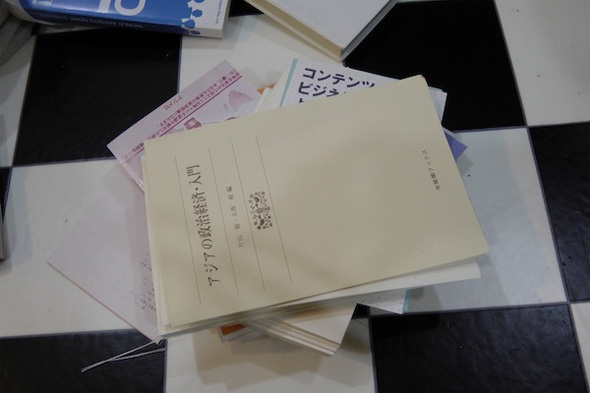 出典:ライフハッカー[日本版]
出典:ライフハッカー[日本版] 出典:ライフハッカー[日本版]
出典:ライフハッカー[日本版]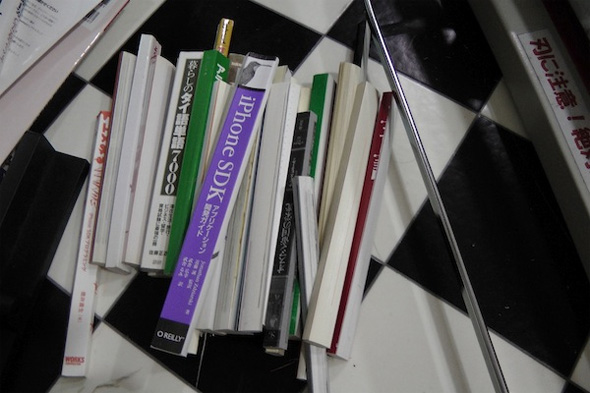 出典:ライフハッカー[日本版]
出典:ライフハッカー[日本版] 出典:ライフハッカー[日本版]
出典:ライフハッカー[日本版]